Een film met hoogtepunten maken (MP4-indeling) met Hoogtepuntfilmmaker
U kunt een film met hoogtepunten aanmaken door MP4-films te selecteren die tegelijk met de films werden opgenomen. De aangemaakte films zijn MP4-films. U kunt ze makkelijk delen via uw smartphone of een ander apparaat.
U kunt ook het bewerkingsbereik van Hoogtepuntfilmmaker en de achtergrondmuziek voor films met hoogtepunten naar wens aanpassen.
Als u tijdens het opnemen van een film hoogtepunten instelt, worden de scènes rond deze punten preferentieel opgenomen in de film met hoogtepunten. Meer informatie vindt u onder "Een hoogtepunt toevoegen tijdens de opname".
Wij raden u aan de netspanningsadapter te gebruiken wanneer u Hoogtepuntfilmmaker gebruikt om een film met hoogtepunten te maken.
-
Open het LCD-scherm en druk op de
 -knop (films met hoogtepunten aanmaken) op de zijkant van dit product.
-knop (films met hoogtepunten aanmaken) op de zijkant van dit product.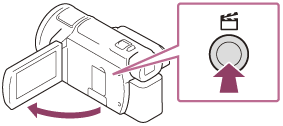
- Het scherm Gebeurtenisweergave wordt weergegeven.
- Het scherm Gebeurtenisweergave wordt ook weergegeven wanneer u
 (beelden weergeven) op het LCD-scherm aanraakt om de afspeelstand te activeren en daarna [
(beelden weergeven) op het LCD-scherm aanraakt om de afspeelstand te activeren en daarna [
 Hoogtepunt] te selecteren.
Hoogtepunt] te selecteren.
-
Selecteer op het LCD-scherm een gebeurtenis die films bevat waarmee u een film met hoogtepunten wilt aanmaken, en selecteer vervolgens
 .
.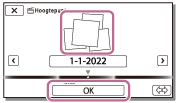
- Het bevestigingsscherm wordt weergegeven.
- Om de instellingen te wijzigen, selecteert u
 , wijzigt u de instellingen naar wens op het weergegeven instelscherm en selecteert u vervolgens
, wijzigt u de instellingen naar wens op het weergegeven instelscherm en selecteert u vervolgens
 .
.
Menu-items die u kunt instellen
[Selectiebereik]
U kunt het datumbereik (begin- en einddatum) van de aan te maken film met hoogtepunten wijzigen.
[Filmlengte]
U kunt de lengte van de film met hoogtepunten instellen.
[Overgangseffect]
U kunt het overgangseffect tussen scènes in de film met hoogtepunten kiezen.
[Overgangssnelheid]
U kunt de overgangssnelheid tussen scènes in de film met hoogtepunten kiezen.
[Muziek]
U kunt de gewenste achtergrondmuziek voor de film met hoogtepunten kiezen.
[Audiomix]
Hiermee wordt de balans tussen het opgenomen geluid en de achtergrondmuziek aangepast.
[Hoogtepunt-punt]
U kunt de scènes kiezen om toe te voegen aan de film met hoogtepunten.
Om hoogtepunten toe te voegen, speelt u een film af, selecteert u om het afspelen te pauzeren en selecteert u vervolgens
om het afspelen te pauzeren en selecteert u vervolgens
 .
.
Om de ingestelde hoogtepunten van een film te wissen, selecteert u - [Alle punten wissen].
- [Alle punten wissen]. -
Selecteer
 op het bevestigingsscherm om de film met hoogtepunten aan te maken.
op het bevestigingsscherm om de film met hoogtepunten aan te maken.- De tijd die nodig is om een film met hoogtepunten aan te maken, is ongeveer twee keer de totale duur van de film die wordt aangemaakt.
- De aangemaakte film met hoogtepunten wordt opgeslagen in de MP4-indeling.
-
Selecteer de gewenste actie wanneer het aanmaken van de film met hoogtepunten voltooid is.
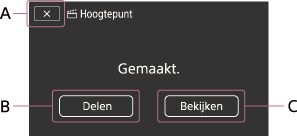
A: afsluiten.
B: er wordt een scherm weergegeven waarop u kunt kiezen om de aangemaakte film met hoogtepunten te delen met een smartphone of computer.
Er is een Wi-Fi-verbinding of USB-verbinding nodig om de film met hoogtepunten te delen. Raadpleeg "Films (MP4) en foto's overbrengen naar uw smartphone of tablet" voor meer informatie.C: de aangemaakte film met hoogtepunten afspelen om de inhoud ervan te controleren.
Hint
- U kunt de achtergrondmuziekbestanden op dit product vervangen met behulp van Music Transfer van "PlayMemories Home".
- Sluit het product met behulp van een USB-kabel aan op uw computer.
- Start "PlayMemories Home" op uw computer en selecteer vervolgens Music Transfer op de menubalk.
- Om een film met hoogtepunten over te zetten naar een smartphone of een computer, selecteert u
 op het weergavescherm van de film met hoogtepunten.
op het weergavescherm van de film met hoogtepunten.
Opmerking
- Selecteer een MP4-film die minstens 5 seconden duurt.
- Als de duur van de geselecteerde film korter is dan de tijd die geselecteerd is bij [Filmlengte] of dan de duur van de achtergrondmuziek, is het niet mogelijk om een film met hoogtepunten aan te maken.
- De bitsnelheid van films met hoogtepunten die aangemaakt worden met [Hoogtepuntfilmmaker] is 6 Mbps.
- De aangemaakte film met hoogtepunten kan niet opgeslagen worden als de bestandsgrootte ervan groter is dan de vrije geheugenruimte.
- U kunt tot 10 hoogtepunten instellen voor een film. Als u 10 hoogtepunten ingesteld hebt, kunt u geen extra punten meer toevoegen. Als u een nieuw hoogtepunt wilt instellen, wist u alle ingestelde hoogtepunten en stelt u deze opnieuw in.
- Als er geen hoogtepunten ingesteld zijn, wordt er een film aangemaakt met hoogtepunten die geselecteerd worden door dit product. Als de film met hoogtepunten kort is, is het mogelijk dat beoogde scènes niet geselecteerd worden.
- Het is mogelijk dat sommige van de ingestelde hoogtepunten niet gebruikt worden in de film met hoogtepunten.
- Als de film met hoogtepunten niet afgespeeld kan worden omdat het achtergrondmuziekbestand beschadigd is, selecteert u
 - [Setup] - [
- [Setup] - [
 Weergave-instelling.] - [Muziek verwijder.] en zet u een achtergrondmuziekbestand over naar dit product. De achtergrondmuziekbestanden die vooraf geïnstalleerd zijn op dit product kunnen hersteld worden met Music Transfer van "PlayMemories Home".
Weergave-instelling.] - [Muziek verwijder.] en zet u een achtergrondmuziekbestand over naar dit product. De achtergrondmuziekbestanden die vooraf geïnstalleerd zijn op dit product kunnen hersteld worden met Music Transfer van "PlayMemories Home". - Het geluid van een film met hoogtepunten wordt geconverteerd naar tweekanaalsstereogeluid.
- Alleen tegelijk opgenomen MP4-films kunnen gebruikt worden. 24p-films kunnen met [Dubbele video-OPN] worden opgenomen, maar u kunt deze niet voor films met hoogtepunten gebruiken.
- Voor de achtergrondmuziek die vooraf geïnstalleerd is op dit product werd een officieel contract gesloten tussen Sony en de licentiegevers. Films die de betreffende achtergrondmuziek bevatten, mogen alleen privaat gebruikt, gedupliceerd en gedistribueerd, of openbaar uitgezonden worden wanneer de eerder vermelde films gebruikt worden voor niet-winstgevende doeleinden en zonder enige vorm van compensatie vanwege de personen aan wie deze films worden vertoond.
- Mogelijk wordt een film met hoogtepunten niet aangemaakt als u de gegevens vanaf een andere camera naar dit product importeert.